Frågan om att reklamfilmer är höga på Hulu har varit ett vanligt klagomål bland tittarna. Det kan vara ganska irriterande och obekvämt när volymen plötsligt spikar under en kommersiell paus.
När du tittar på något på Hulu kan det vara obehagligt när annonserna är MYCKET högre än det material som visas.
I många fall kan reklamen vara 10-20 decibel högre än det faktiska innehållet på Hulu! Finns det något som kan göras för att minska volymen på de annonser som spelas på Hulu?
Denna artikel syftar till att fördjupa orsakerna bakom detta fenomen och utforska potentiella lösningar för att hantera problemet effektivt.
| Vad man kan göra | Kort information |
| Hulu utan annonser | Att helt enkelt prenumerera på Hulus annonsfria prenumeration är en metod |
| Installera en annonsblockerare | Du har möjlighet att installera ett annonsblockerande webbläsarplugin på Windows om du väljer att titta på Hulu via en webbläsare. AdBlock kan blockera majoriteten av de annonser som visas på Hulu. |
| Automatisk volymfunktion på TV | Det finns en funktion i ljudinställningarna på vissa TV-apparater som automatiskt ändrar volymen om den upptäcker alltför stora variationer i ljudnivåerna på de ljud som spelas upp. |
Varför spelas annonserna på Hulu upp på så hög volym?
Volymnivån för Hulu-annonser ökas mestadels av marknadsföringsskäl. Det är mer troligt att tittarna kommer att uppmärksamma högt material.
Du har möjlighet att prenumerera på en annonsfri version av Hulu, aktivera Auto Loudness på din TV eller streaming stick, installera en annonsblockerare, köpa en ljudkompressor eller stänga av ljudet på TV:n för att minska volymen på de annonser som spelas på Hulu.
Tyvärr har Hulus konsumenter klagat på volymen på tjänstens annonser under lång tid, och det har funnits ett stort antal av dem.
Det verkar som om företaget inte gör mycket framsteg när det gäller att uppnå en mer tillfredsställande nivå av ljudnivåbalans i slutet.
Hulu har erkänt att de är medvetna om problemet och för närvarande är potentiella lösningar.
Det är intressant att notera att tack vare en lagstiftning som kallas Commercial Advertisement Loudness Mitigation Act (CALM), är det mot lagen för TV-annonser att ha en ljudstyrka som är högre än kanalens volym i genomsnitt.
Denna lag gäller dock endast traditionella tjänster som kabel-TV, inte streamingtjänster som de som finns online.
Streamingleverantörer kan komma undan med att ha överdrivet högljudda annonser som ett resultat av detta. På Hulu stöter användarna ofta på detta irriterande och mycket vanliga problem.
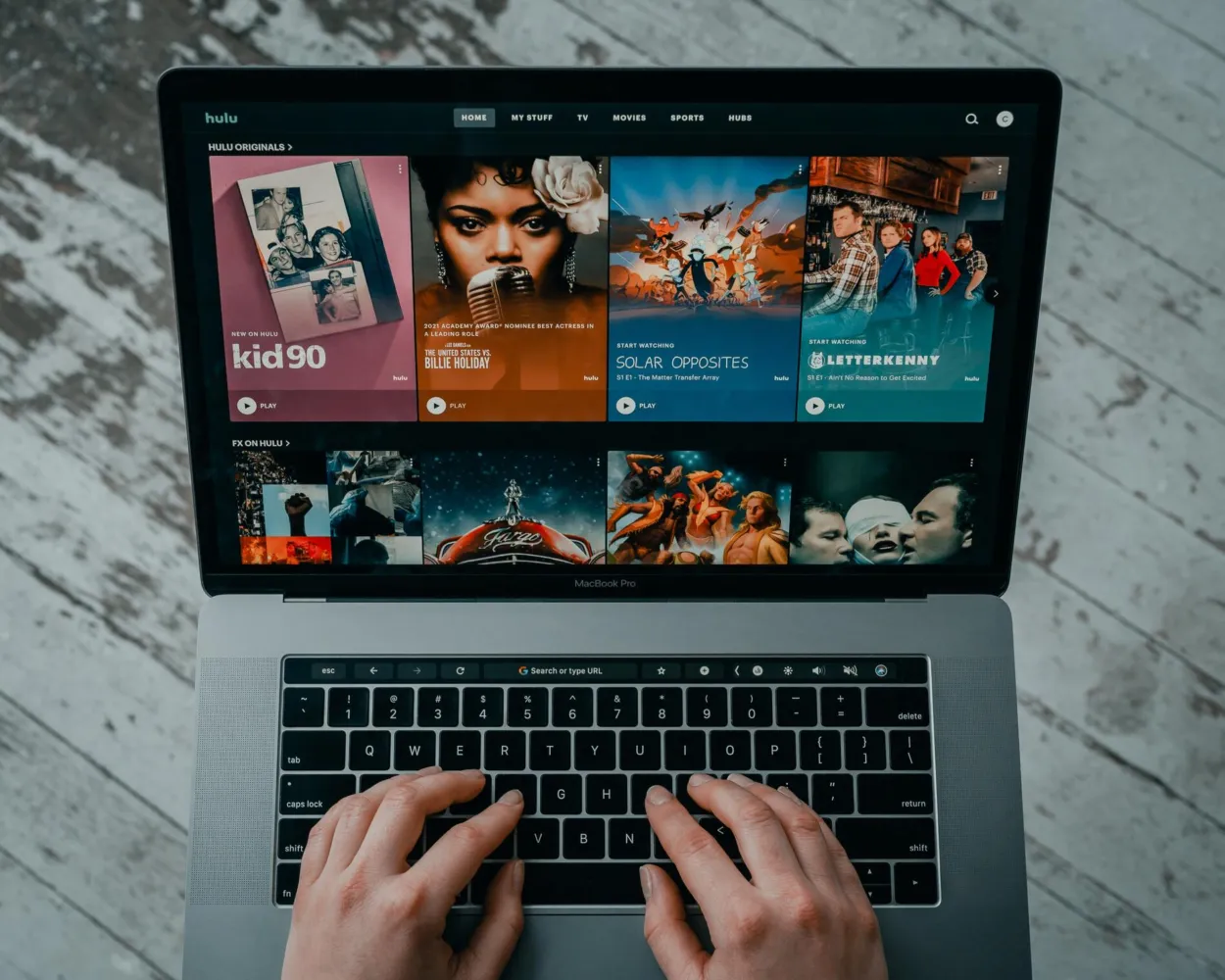
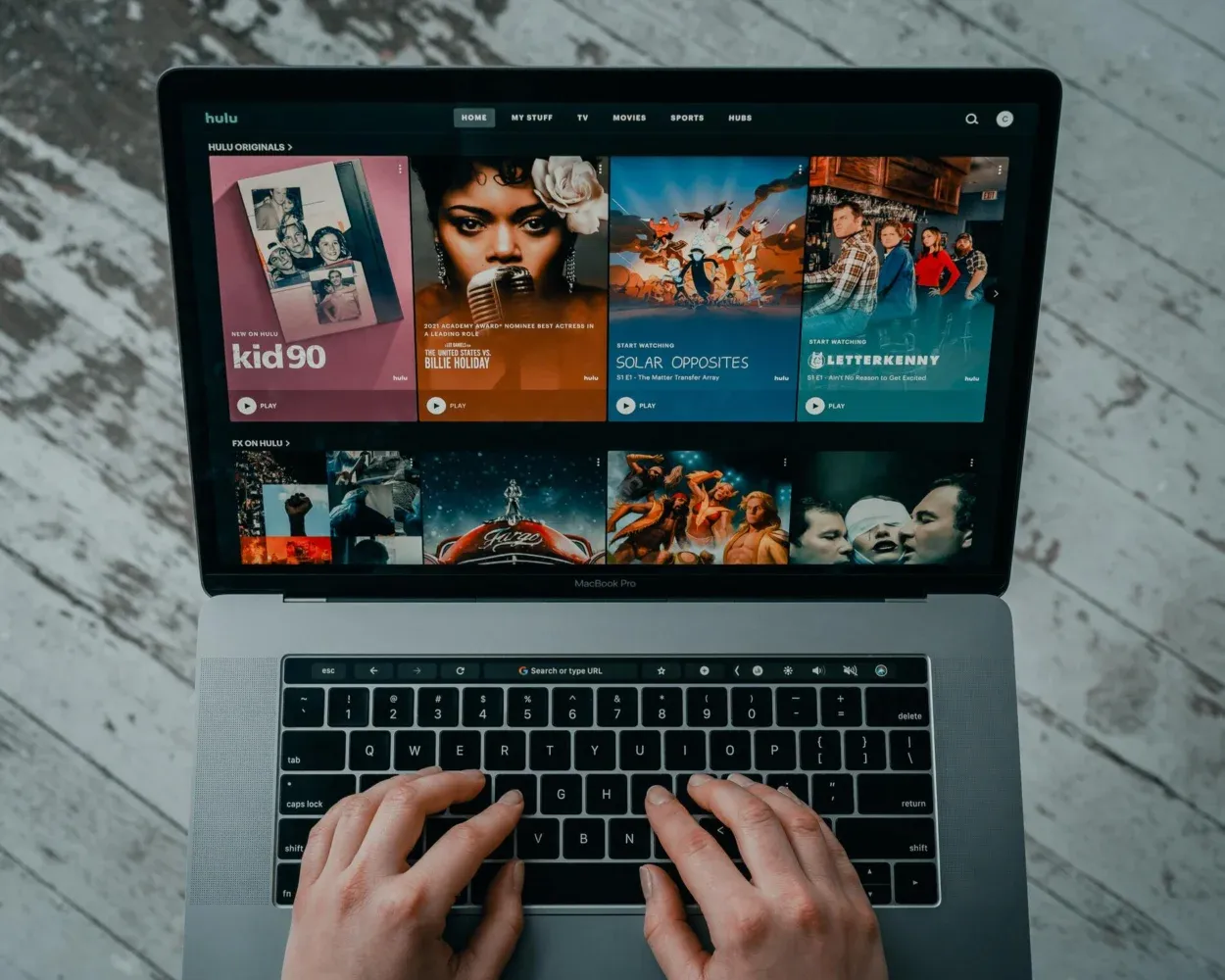
With a Hulu subscription, you may watch more than 85 live TV stations at once
Hur kan man tämja volymen på Hulus tillkännagivanden?
På Hulu kan man lyckligtvis bli av med de irriterande höga annonserna på några olika sätt…
Hulu utan annonser: skriv upp mig!
Att helt enkelt prenumerera på Hulus annonsfria prenumeration är en metod för att undvika att behöva lyssna på de påträngande annonser som spelas upp på plattformen.
Reklamfri Hulu
Abonnemanget utan annonser på Hulu kostar 12,99 USD per månad, och du kan börja med en kostnadsfri provperiod under de första 30 dagarna.
Om du använder Hulu konsekvent är Hulu-planen som inte innehåller annonser det perfekta valet för dig.
Kom ihåg att även på den annonsfria planen finns det fortfarande några annonser, men de är ofta antingen i början eller i slutet av en show. Detta är fallet även om den annonsfria planen inte innehåller annonser.
Å andra sidan, om du inte vill spendera några ytterligare medel, finns det några alternativ tillgängliga för dig …
Installera en annonsblockerare
Du har möjlighet att installera ett annonsblockerande webbläsarplugin på Windows om du väljer att visa Hulu med en webbläsare.
AdBlock kan blockera majoriteten av de annonser som visas på Hulu, så att du kan fortsätta titta på ditt program eller din film utan några avbrott.
Ublock Origin är ett annat alternativ att överväga.
Utöver detta finns det ett plugin för Google Chrome som heter Hulu Ad Skipper som är funktionellt i hög grad.
Tänk på att för att det här alternativet ska fungera måste du använda en dator för att visa Hulu. Det är inte möjligt att installera en annonsblockerare på din TV för att förhindra att Hulus app visar annonser.
Om du har en extra bärbar dator kan du använda HDMI för att ansluta den till din TV för att titta på Hulu utan att störas av annonser.
OBSERVERA Att du inte kan använda det här alternativet med Hulu-mobilappen; det är bara kompatibelt med webbläsarversionen av Hulu online.
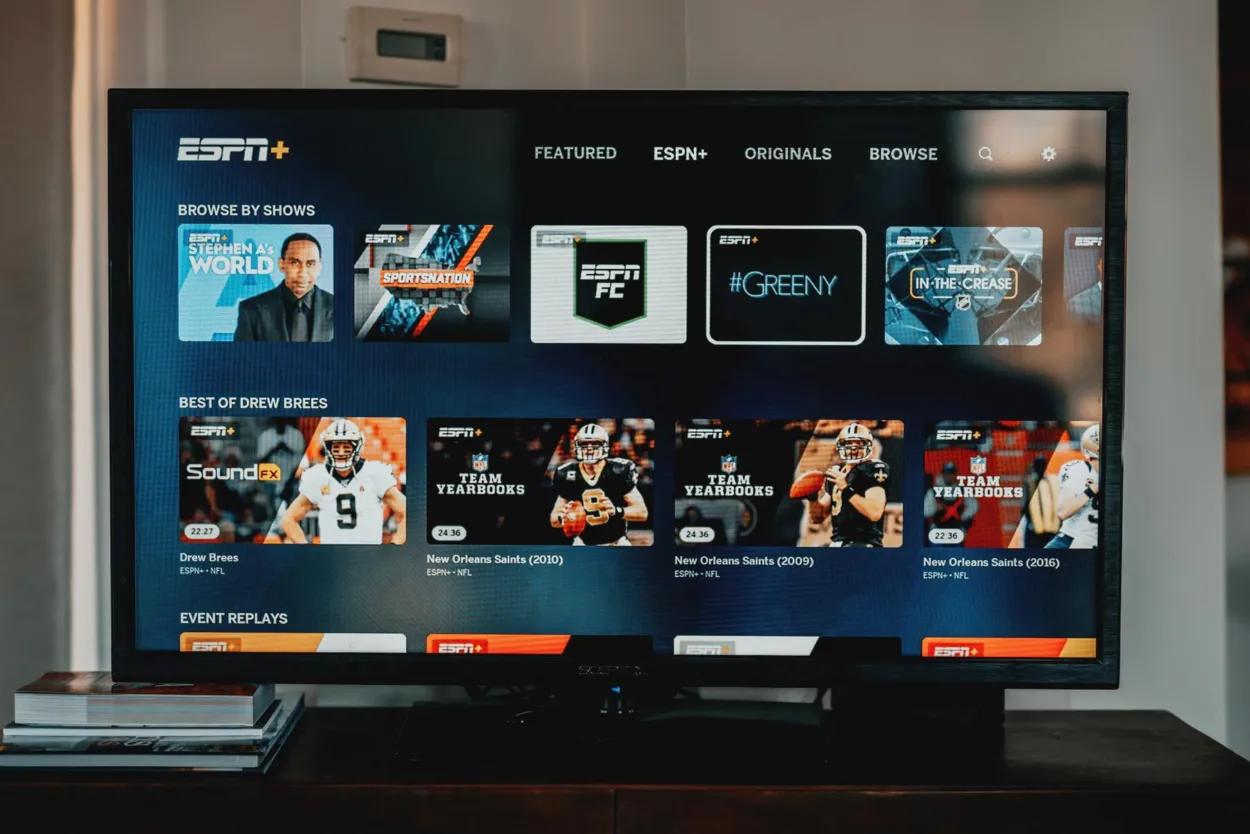
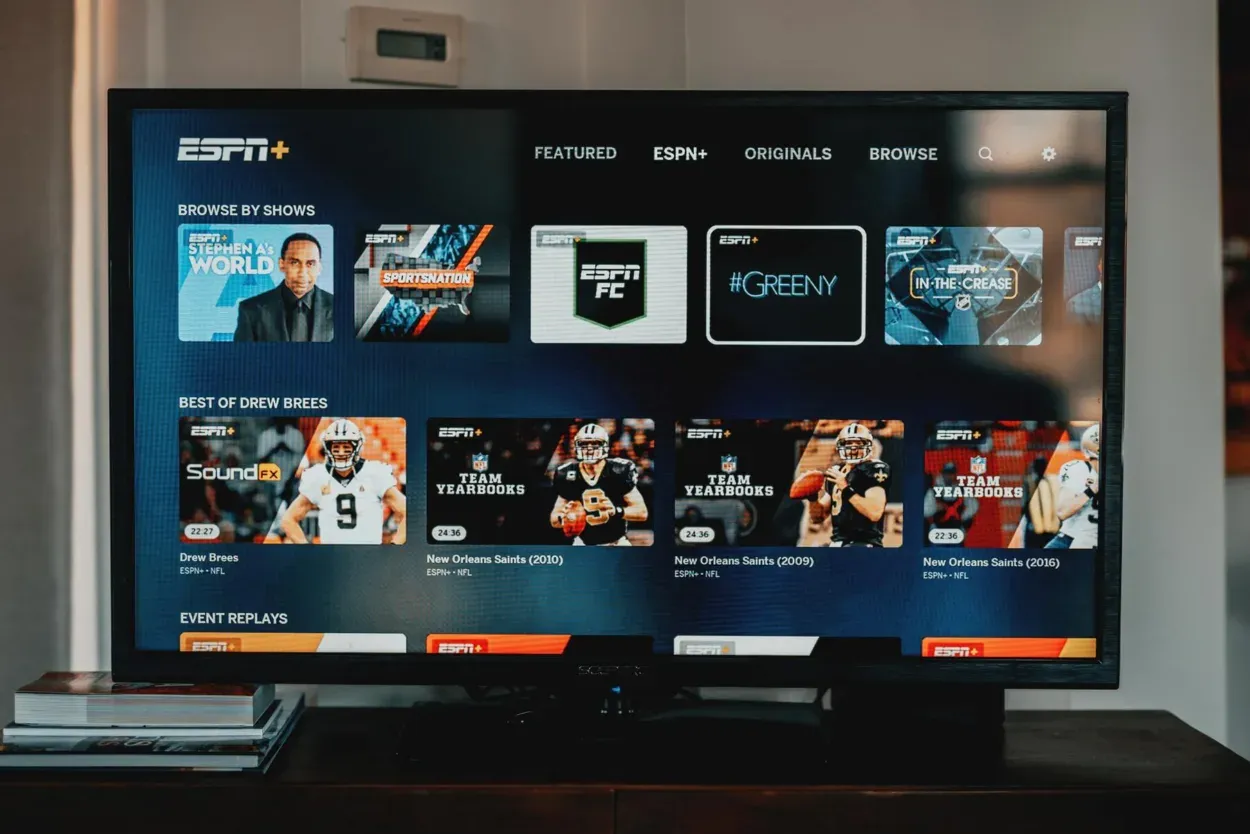
There are supplementary channels available on Hulu
Slå på TV:ns automatiska volymfunktion
Det finns en funktion i ljudinställningarna på vissa TV-apparater som automatiskt ändrar volymen om den upptäcker alltför stora variationer i nivåerna på de ljud som spelas upp.
Funktionen ”Auto Volume” möjliggör en automatisk nivåsänkning på ca 12 decibel, som kan tillämpas på reklamvolymen.
Gör så här för att aktivera Autovolym på din TV:
Samsung Smart TV:
- Titta under Inställningar
- Gå till Ljud
- Tryck på Expertinställningar
- Klicka på Auto volym
För LG WebOS TV-apparater
- Titta under Inställningar
- Klicka på Ljud
- Gå till Volymläge
- Klicka på Auto volym.
På Vizio SmartCast TV-apparater
- Navigera till menyn
- välj Ljud.
- Väl där aktiverar du funktionen för volymutjämning.
Funktion för automatisk volym på TV
Tyvärr är inte alla TV-apparater utrustade med denna funktion; på de som har det kan den ha ett annat namn eller finnas på en annan meny, beroende på tillverkaren av TV:n.
En annan sak att tänka på är att Auto Volume ofta orsakar störningar i externa högtalare, t.ex. soundbars.
I vilket fall som helst är det värt att undersöka för att se om det är möjligt att minska det totala antalet annonser som spelas på Hulu.
Se till att din ångande enhet är utrustad med automatisk volymutjämning
Om du använder Hulu på en streamingenhet (t.ex. en Roku eller Fire TV) har du möjlighet att aktivera funktionen Automatisk volymutjämning, som fungerar på samma sätt som den funktion som beskrivs ovan.
Denna funktion minskar ljudstyrkan för alla starka ljud, medan den ökar volymen för alla tysta ljud, t.ex. dialog.
Så här gör du:
- När du tittar på en film på en Roku-stick eller TV, tryck på asteriskknappen, navigera till volymlägesmenyn och välj ”Leveling”.
- Fire TV-enheter: Du kan aktivera ”Volume Leveler” genom att gå till Settings Display & Sounds och sedan i Audio och klicka på Advanced Audio på din enhet.
- Navigera till Inställningar, Video och Ljud på din Apple TV och välj sedan alternativet ”Minska höga ljud”.
- För att upprepa är syftet med detta verktyg inte att minska den totala ljudstyrkan för annonser; det kan dock vara användbart när man hanterar exceptionellt höga annonser.
Om du inte redan har en av de streamingenheter som diskuterades tidigare kanske du vill fundera på att köpa en så att du kan prova funktionen Automatisk volymutjämning.
Tänk på att när du använder den automatiska volyminställningen kan vissa ljudformat, t.ex. Dolby Digital, vara inställda på stereoljud.
Reklam på Hulu bör inte ha lika hög volymnivå, trots att den totala ljudkvaliteten kommer att vara lägre.
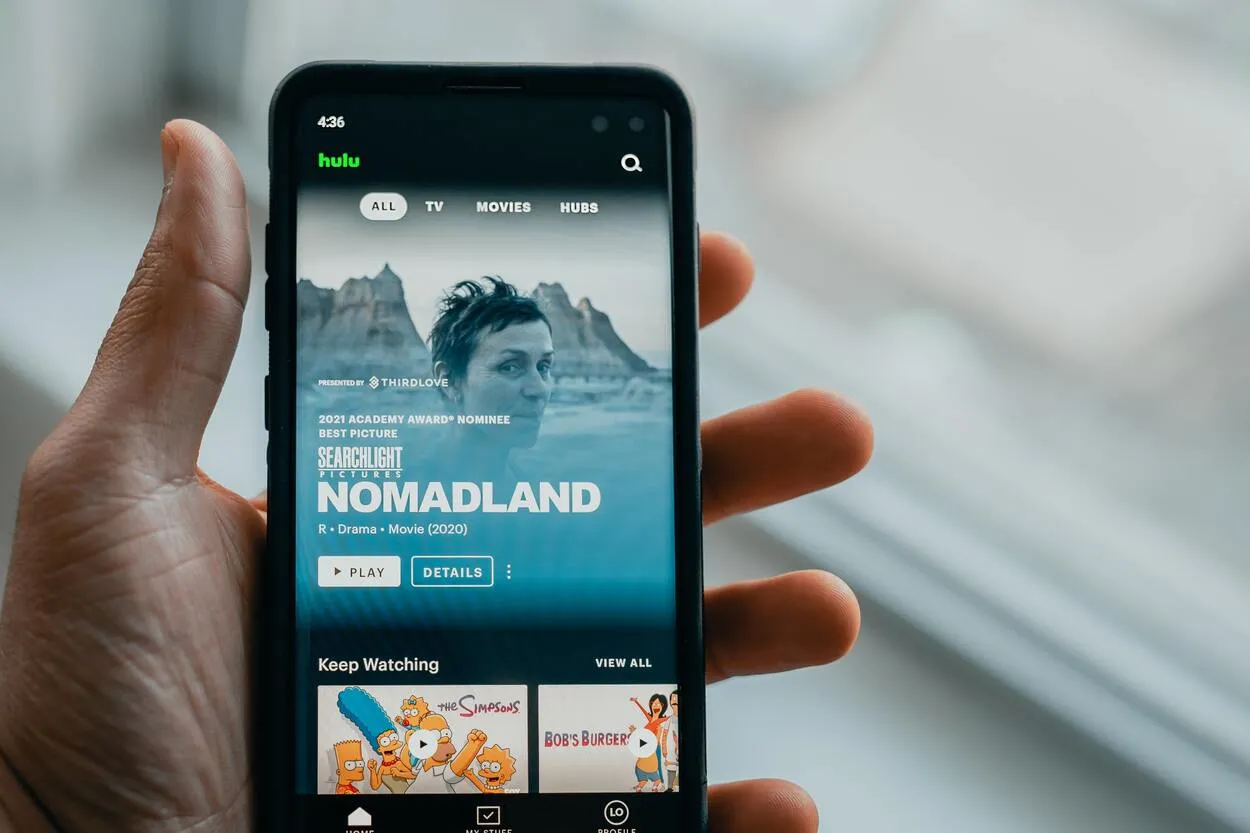
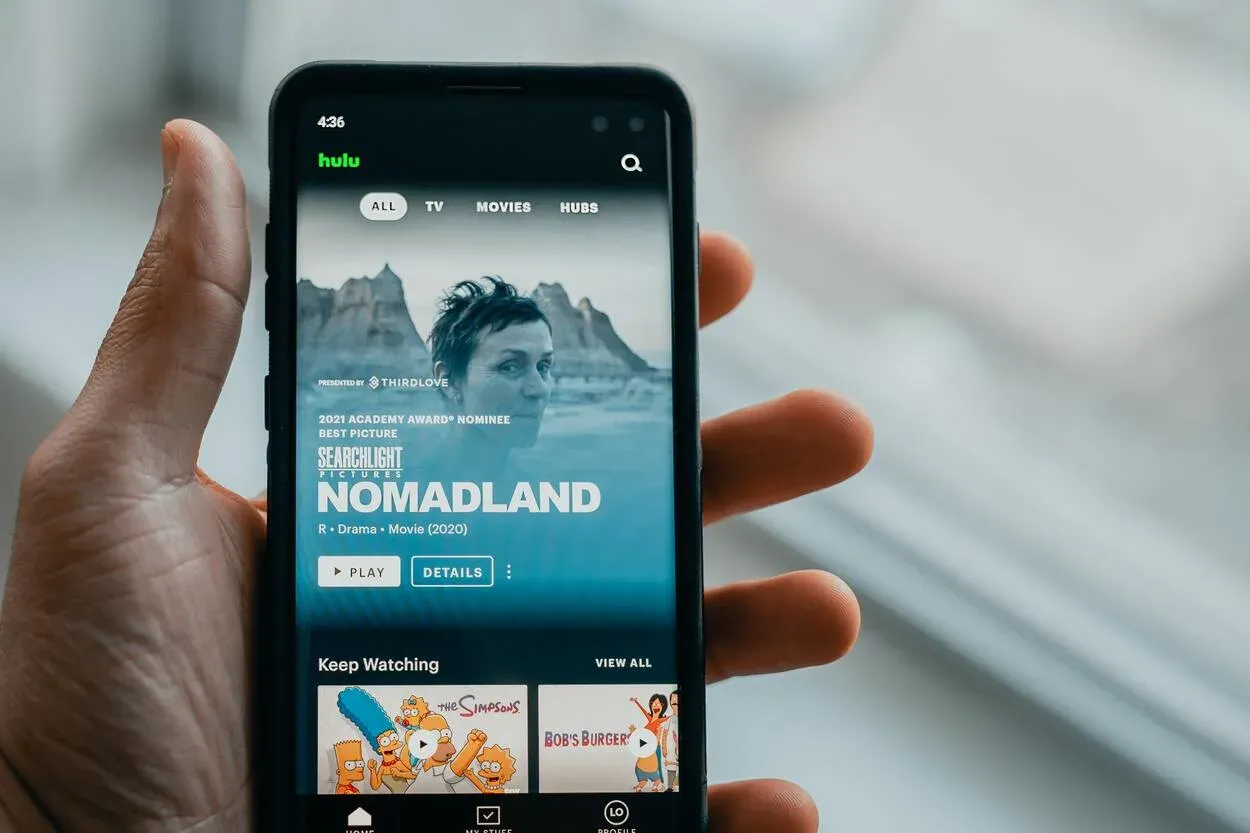
Both Disney+ and ESPN+ may be found in the Hulu Base bundle.
Använd en extern kompressor för ljudspåret.
Att köpa en extern ljudkompressor, även känd som en ljudbegränsare, som automatiskt sänker nivån på din TV kanske inte är den mest praktiska lösningen; ändå kan du överväga att göra investeringen.
Dessa prylar kan vara ganska dyra, men det är möjligt att hitta sådana som har använts för någonstans runt hundra dollar eller så.
En ljudkompressor minskar inte bara volymen på höga ljud, utan den förstärker också volymen på tysta ljud. Det faktum att man kan hantera alla dessa begränsningar genom att justera de olika rattarna på kompressorn gör den till en effektiv metod för att reglera ljudstyrkan.
Om jag får uttrycka det på ett annat sätt, när du använder en ljudkompressor kommer ljudet att förbli konsekvent inom det förutbestämda volymintervallet.
Det är möjligt att sänka ljudstyrkan för de annonser som spelas på Hulu genom att använda en ljudkompressor; att köpa en uttryckligen av denna anledning är dock ganska besvärlig.
Det är sant att det skulle vara mycket enklare att helt enkelt registrera sig för en Hulu premiumprenumeration, som inte inkluderar annonser. Trots detta är det en av de potentiella lösningarna!
Ofta ställda frågor
Vilka är anledningarna till högljudda reklamfilmer på Hulu?
En anledning till att reklamfilmer tenderar att vara högre än det omgivande innehållet beror på skillnader i ljudnivåer.
Reklamer mixas och mastras ofta separat från det ordinarie programmet, vilket leder till inkonsekvenser i volymen. Annonsörer vill vara säkra på att deras budskap når fram och fångar tittarnas uppmärksamhet bland alla distraktioner som de utsätts för.
Vilka är de tekniska faktorerna som påverkar loudness?
Ljudkomprimering spelar en viktig roll för den upplevda ljudstyrkan i reklamfilmer. Komprimering är en teknik som används för att förbättra ljudets effekt genom att minska det dynamiska omfånget.
Komprimeringen kan dock leda till en upplevd ökning av volymen, vilket gör att reklamfilmerna sticker ut mer. Genom att använda komprimering vill annonsörerna skapa en känsla av engagemang och göra sina reklamfilmer mer minnesvärda.
Vilka är lösningarna och branschinitiativen för problemet med högljudda reklamfilmer?
För att hantera problemet med högljudd reklam har flera lösningar och branschinitiativ tagits fram. Branschorganisationer, som Advanced Television Systems Committee (ATSC), har tagit fram riktlinjer för att säkerställa konsekventa ljudnivåer i sändningar. Dessa riktlinjer syftar till att upprätthålla en balans mellan att fånga uppmärksamhet och säkerställa tittarnas komfort.
Slutsatser
- Hulus annonser är ofta 10-20 decibel högre än det faktiska innehållet, men det finns sätt att minska volymen.
- Att prenumerera på en reklamfri version eller aktivera Auto Loudness kan hjälpa. Installera ett annonsblockerande webbläsarplugin, slå på TV:ns automatiska volymfunktion och använd HDMI för att ansluta en extra bärbar dator för att titta på Hulu utan annonser.
- Se till att din Steaming-enhet är utrustad med automatisk volymutjämning för att minska antalet annonser på Hulu. Att köpa en extern ljudkompressor kan hjälpa till att minska ljudstyrkan på annonser på Hulu, men det är dyrt och besvärligt.
Andra artiklar
- Inget ljud på Sony TV? (Här är hur man fixar det)
- Kommer en smart TV att fungera utan internetanslutning?
- Är TCL TV bättre än Hisense? (Ta reda på det!)
- Varför är skärmen på min Samsung TV så mörk? (Förklarat)
